Toshiba SATELLITE A100, SATELLITE PRO A100, SATEGO A100, EQUIUM A100 Manual [nl]

Gebruikershandleiding
A100
Choose freedom.
opties en accessoires
computers.toshiba-europe.com

TOSHIBA A100
Copyright
© 2006 by TOSHIBA Corporation. Alle rechten voorbehouden. Volgens de auteurswetten mag deze handleiding op geen enkele wijze worden verveelvoudigd zonder voorafgaande schriftelijke toestemming van TOSHIBA. Met betrekking tot het gebruik van de informatie in deze handleiding wordt geen octrooirechtelijke aansprakelijkheid aanvaard.
TOSHIBA A100 Draagbare personal computer Gebruikershandleiding
Eerste druk januari 2006
Het auteursrecht voor muziek, films, computerprogramma's, databases en ander auteursrechtelijk beschermd intellectueel eigendom berust bij de maker of de copyrighthouder. Auteursrechtelijk beschermd materiaal kan uitsluitend voor privéof huiselijk gebruik worden verveelvoudigd. Andere toepassingen dan hierboven zijn vermeld (met inbegrip van conversie naar digitale indeling, verandering, overdracht van gekopieerd materiaal en distributie via een netwerk) zonder toestemming van de copyrighthouder vormen schendingen van het auteursrecht en kunnen strafrechtelijk of middels een actie tot schadevergoeding worden vervolgd. Houd u aan de auteurswetten wanneer u deze handleiding of delen ervan verveelvoudigt.
Afwijzing van aansprakelijkheid
Deze handleiding is zorgvuldig gevalideerd en nagekeken. De aanwijzingen en beschrijvingen waren correct voor de TOSHIBA A100 draagbare personal computer op het tijdstip waarop deze handleiding ter perse ging. Navolgende computers en handleidingen kunnen echter zonder kennisgeving worden gewijzigd. TOSHIBA aanvaardt dientengevolge geen aansprakelijkheid voor schade die direct of indirect voortvloeit uit fouten of omissies in de handleiding, of uit discrepanties tussen computer en handleiding.
Gebruikershandleiding |
ii |

TOSHIBA A100
Handelsmerken
IBM is een gedeponeerd handelsmerk en IBM PC en PS/2 zijn handelsmerken van International Business Machines Corporation.
Intel, Intel SpeedStep en Pentium zijn handelsmerken of gedeponeerde handelsmerken van Intel Corporation of dochterondernemingen in de Verenigde Staten en andere landen.
Windows en Microsoft zijn gedeponeerde handelsmerken van Microsoft Corporation.
Photo CD is een handelsmerk van Eastman Kodak.
Memory Stick is een gedeponeerd handelsmerk en i.LINK is een handelsmerk van Sony Corporation.
TruSurround XT, WOW HD, Circle Surround Xtract, SRS en het  - symbool zijn handelsmerken van SRS Labs, Inc.
- symbool zijn handelsmerken van SRS Labs, Inc.
De technologieën TruSurround XT, WOW HD, Circle Surround Xtract, TruBass, SRS 3D, Definition en FOCUS worden gebruikt onder licentie van SRS Labs, Inc.
InterVideo en WinDVD zijn gedeponeerde handelsmerken van InterVideo Inc.
WinDVD Creator is een handelsmerk van InterVideo Inc.
In deze handleiding wordt mogelijk verwezen naar andere handelsmerken en gedeponeerde handelsmerken die hierboven niet zijn vermeld.
Informatie over Macrovision
In dit product is kopieerbeveiligingstechnologie verwerkt die is beschermd door methoden en aanvragen van bepaalde Amerikaanse patenten en andere intellectuele eigendomsrechten van Macrovision Corporation, en andere rechthebbenden. Gebruik van deze techniek is alleen toegestaan met toestemming van Macrovision Corporation en is uitsluitend bedoeld voor privégebruik en weergave voor een beperkt publiek, tenzij Macrovision Corporation toestemming heeft verleend voor andere gebruiksmogelijkheden. Terugwerkend construeren of demonteren is verboden.
Gebruikershandleiding |
iii |
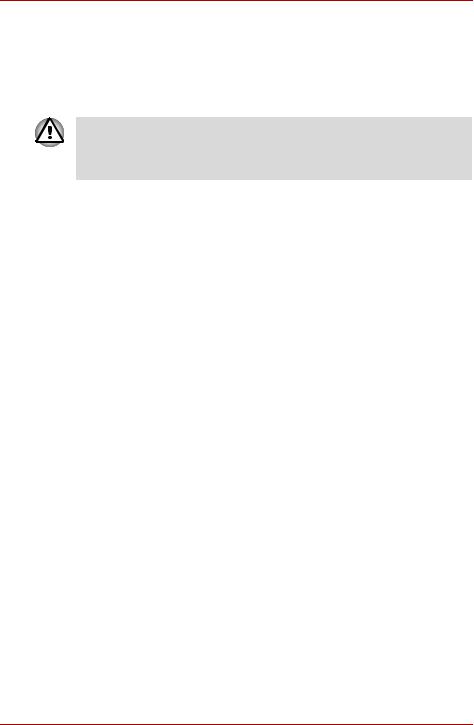
TOSHIBA A100
Veiligheidsinstructies
Volg de onderstaande veiligheidsinstructies om uzelf en uw computer te beschermen.
Tijdens het gebruik van de computer
Laat de portable tijdens gebruik niet lange tijd achtereen op uw lichaam rusten. Bij intensief gebruik kan er zich warmte in de basis opbouwen. Langdurig contact met de huid kan een onaangenaam gevoel of zelfs brandwonden veroorzaken.
■Probeer niet de computer zelf te repareren. Volg de installatieinstructies nauwgezet.
■Draag een accu niet in uw zak, handtas of een andere houder waar metalen objecten (zoals sleutels) de accucontactpunten kunnen kortsluiten. Hierdoor kunnen extreem hoge temperaturen ontstaan, met het risico van brandwonden.
■Zorg dat er geen voorwerpen op het snoer van de netadapter rusten en dat het snoer niet op een locatie ligt waar regelmatig mensen lopen of staan.
■Plaats de netadapter op een positie met voldoende ventilatie, bijvoorbeeld op een bureaublad of op de vloer, wanneer u de computer op de netvoeding gebruikt of de accu oplaadt. Bedek de netadapter niet met papier of andere voorwerpen die afkoeling belemmeren, en gebruik de netadapter niet terwijl deze in een draagtas zit.
■Gebruik uitsluitend de netadapter en accu's die zijn goedgekeurd voor gebruik met deze computer. Gebruik van een ander type accu of netadapter resulteert in brandof ontploffingsgevaar.
■Controleer alvorens de computer op een voedingsbron aan te sluiten of de spanningsspecificatie van de netadapter overeenkomt met die van de beschikbare voedingsbron. 115 V/60 Hz in het merendeel van Noorden Zuid-Amerika en een aantal landen in het Verre Oosten (zoals Taiwan). 100 V/50 Hz in het oosten van Japan en 100 V/60 Hz in het westen van Japan. 230 V/50 Hz in de meeste landen van Europa, het Midden Oosten en het Verre Oosten.
■Als u de netadapter met een verlengsnoer gebruikt, zorg dan dat de totale stroomsterkte van de op het verlengsnoer aangesloten apparaten niet hoger is dan de stroomspecificatie van het verlengsnoer.
■Om de stroomvoorziening naar de computer stop te zetten schakelt u de computer uit, verwijdert u de accu en verwijdert u de stekker van de netadapter uit het stopcontact.
■Tijdens onweer dient u geen kabels aan de computer te koppelen of ervan te ontkoppelen, of onderhoudsof configuratiewerkzaamheden op de computer uit te voeren. Hierdoor loopt u het risico van een elektrische schok.
■Plaats de computer op een vlak oppervlak wanneer u ermee gaat werken.
Gebruikershandleiding |
iv |

TOSHIBA A100
Conformiteitverklaring EU
TOSHIBA verklaart dat het product Toshiba A100 (PSAA8*/PSAA9*) voldoet aan de volgende normen:
Dit product is voorzien van het CE-keurmerk in overeenstemming met de relevante Europese richtlijnen, met name de Electromagnetic Compatibility Directive 89/336/EEC voor notebooks en elektronische accessoires, zoals de meegeleverde netadapter, de Radio Equipment and Telecommunications Terminal Equipment Directive 99/5/EEC in het geval van geïmplementeerde accessoires voor telecommunicatie en de Low Voltage Directive 73/23/EEC voor de meegeleverde netadapter.
De verantwoording voor de toewijzing van CE-keurmerken ligt bij TOSHIBA EUROPE GmbH, Hammfelddamm 8, 41460 Neuss, Duitsland, telefoon +49-(0)-2131-158-01.
Raadpleeg voor een exemplaar van de betreffende CE-verklaring van overeenstemming de volgende website: http://epps.toshiba-teg.com.
De volgende informatie is alleen bedoeld voor lidstaten van de EU:
Het symbool geeft aan dat dit product niet als huishoudelijk afval mag worden behandeld. Zorg ervoor dat dit product op correcte wijze wordt weggegooid. Doet u dit niet, dan kan dit gevaar opleveren voor het milieu en de gezondheid van de mens. Neem voor meer informatie over de recyclage van dit product contact op met uw gemeentekantoor, uw vuilnisdienst of de winkel waar u het product hebt gekocht.
Afhankelijk van in welk land of welke regio u dit product hebt aangeschaft, is dit symbool mogelijk niet aanwezig.
Modemwaarschuwing
Verklaring van overeenstemming
De apparatuur is goedgekeurd (conform Commissiebesluit “CTR21”) voor aansluiting van één toestel op het PSTN (Public Switched Telephone Network: openbaar geschakeld telefoonnetwerk) in alle Europese landen.
Als gevolg van variaties tussen de individuele PSTN’s in verschillende landen/regio's biedt deze goedkeuring niet per se een garantie voor storingsvrije werking op elke telefoonaansluiting.
Wend u in het geval van problemen in eerste instantie tot uw leverancier.
Gebruikershandleiding |
v |
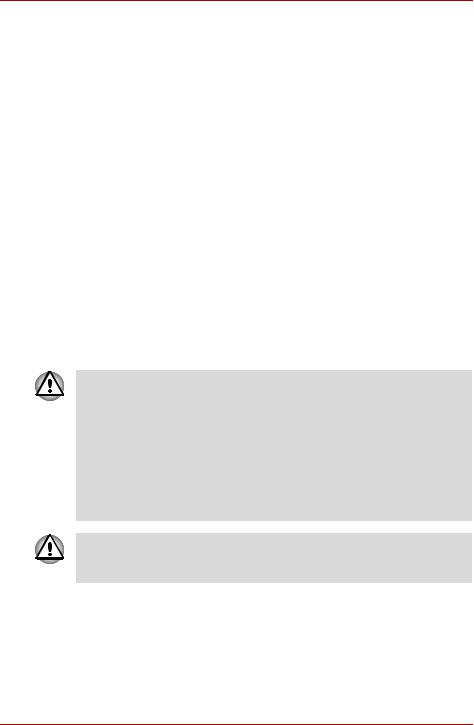
TOSHIBA A100
Netwerkcompatibiliteit
Dit product is ontworpen voor gebruik met de volgende netwerken en is compatibel met deze netwerken. Het is getest en voldoet aan de aanvullende voorschriften in EG 201 121.
Duitsland |
ATAAB AN005,AN006,AN007,AN009,AN010 en |
|
DE03,04,05,08,09,12,14,17 |
Griekenland |
ATAAB AN005, AN006 en GR01, 02, 03, 04 |
Portugal |
ATAAB AN001,005,006,007,011 en P03,04,08,10 |
Spanje |
ATAAB AN005, 007, 012 en ES01 |
Zwitserland |
ATAAB AN002 |
Alle overige landen/ |
ATAAB AN003, 004 |
regio's |
|
Voor elk netwerk zijn specifieke switchinstellingen of een specifieke softwareconfiguratie vereist; raadpleeg de relevante gedeelten van de gebruikershandleiding voor nadere informatie.
De hookflash-functie is onderhevig aan afzonderlijke nationale goedkeuring. Deze functie is niet getest op conformiteit met nationale voorschriften, en correcte werking van deze functie op nationale netwerken kan niet worden gegarandeerd.
Veiligheidsinstructies voor optisch schijfstation
Het optische schijfstation gebruikt een lasersysteem. Lees met het oog op een veilig en correct gebruik van dit product eerst deze gebruikershandleiding zorgvuldig door. Bewaar deze handleiding altijd in de nabijheid van het product, zodat u deze handleiding eenvoudig kunt naslaan. Als het apparaat ooit moet worden gerepareerd, neemt u contact op met een Authorized Toshiba Service Center.
Het gebruik van regelaars, instellingen of procedures die hier niet zijn vermeld, kan resulteren in blootstelling aan gevaarlijke straling.
Open nooit de behuizing, zodat rechtstreekse blootstelling aan de laserstraal wordt voorkomen.
HET GEBRUIK VAN REGELAARS, INSTELLINGEN OF PROCEDURES DIE NIET IN DE HANDLEIDING ZIJN VERMELD, KAN RESULTEREN IN BLOOTSTELLING AAN GEVAARLIJKE STRALING.
Het optische station dat in deze computer wordt gebruikt, is uitgerust met een laserapparaat. Op het oppervlak van het station is een classificatielabel met de volgende zin aangebracht.
Gebruikershandleiding |
vi |
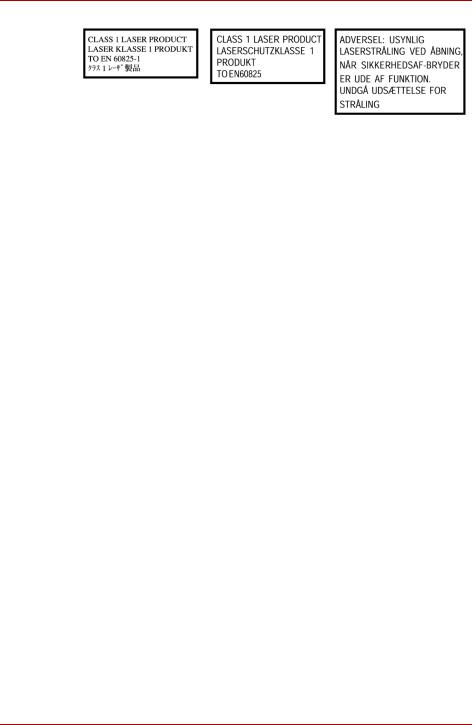
TOSHIBA A100
De fabrikant van het station met het bovenstaande etiket certificeert dat het station op de fabricagedatum voldeed aan de voorschriften voor laserproducten conform artikel 21 van de Code of Federal Regulations van de Verenigde Staten, Department of Health & Human Services, Food and Drug Administration.
In andere landen voldoet het station aan de IEC 825en EN60825voorschriften voor laserproducten van klasse 1.
Deze computer is uitgerust met een van de optische stations in de volgende lijst, afhankelijk van het model:
Fabrikant |
Type |
|
|
TSST (TOSHIBA SAMSUNG |
DVD-ROM |
OPSLAGTECHNOLOGIE) |
SD-2732 |
|
|
Panasonic |
DVD-ROM&CD-R/RW |
|
UJDA770 |
|
|
TSST (TOSHIBA SAMSUNG |
DVD-ROM&CD-R/RW |
OPSLAGTECHNOLOGIE) |
TS-L462C |
|
|
HITACHI-LG Data Storage |
DVD-ROM&CD-R/RW |
|
GCC-4244N |
|
|
Panasonic |
DVD Super Multi (±R Double Layer) |
|
UJ-850B |
|
|
Pioneer |
DVD Super Multi (±R Double Layer) |
|
DVR-K16TB |
|
|
TEAC |
DVD Super Multi (±R Double Layer) |
|
DV-W28EB |
|
|
HITACHI-LG Data Storage |
DVD Super Multi (±R Double Layer) |
|
GMA-4082N |
|
|
NEC |
DVD Super Multi (±R Double Layer) |
|
ND-7550 |
|
|
Gebruikershandleiding |
vii |
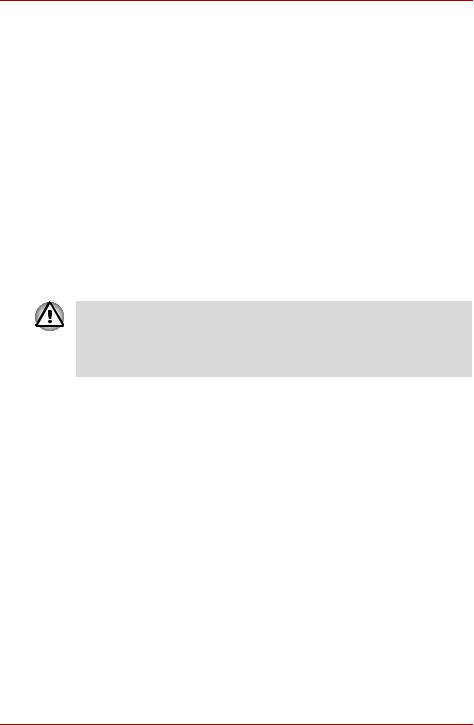
TOSHIBA A100
Belangrijke mededeling
Auteursrechtelijk beschermd materiaal zoals - maar niet alleen - muziek, video, computerprogramma's en databases zijn beschermd onder de auteursrechtelijke wetgeving. Tenzij u specifiek toestemming hebt volgens het auteursrecht dat van toepassing is, mag u auteursrechtelijk beschermd materiaal zonder de toestemming van de eigenaar van de auteursrechten niet kopiëren, bewerken, toewijzen, overdragen of gebruiken. Overtreding van dit verbod kan resulteren in gerechtelijke vervolging.
■Telefoneer niet tijdens onweer (behalve als u een draadloze telefoon gebruikt). Bliksem kan elektrische schokken veroorzaken.
■Gebruik de telefoon niet om een gaslek te rapporteren in de nabijheid van het lek.
■Gebruik alleen het in deze handleiding vermelde netsnoer.
■Vervang de accu uitsluitend door een accu van hetzelfde type of van een gelijkwaardig, door de fabrikant aanbevolen type.
■Houd u bij het afdanken van gebruikte accu's aan de voorschriften van de fabrikant.
Gebruik alleen de accu-eenheid die bij de computer is geleverd of een optionele, door de fabrikant aanbevolen accu-eenheid. Gebruik van de verkeerde accu kan resulteren in beschadiging van de computer.
TOSHIBA aanvaardt in een dergelijk geval geen aansprakelijkheid voor eventuele schade.
Gebruikershandleiding |
viii |
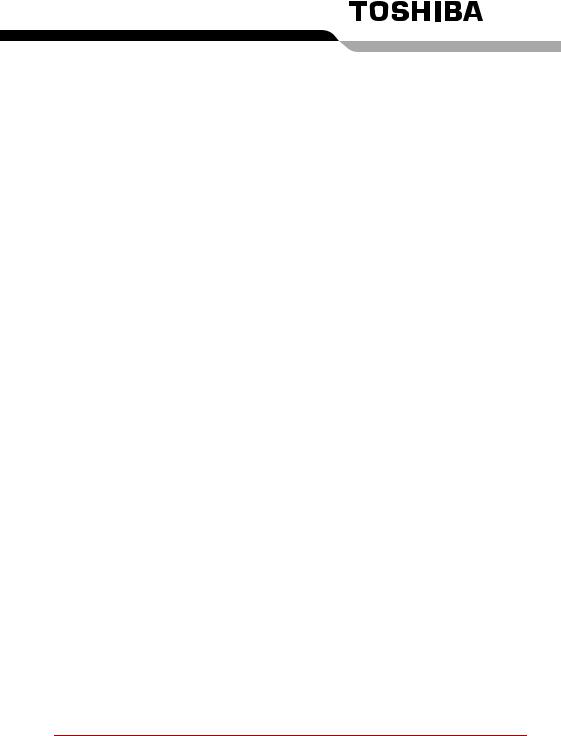
Voorwoord
Gefeliciteerd met uw nieuwe TOSHIBA A100-computer. Deze krachtige, lichtgewicht notebook staat garant voor hoge prestaties en jarenlang betrouwbaar computergebruik.
In deze handleiding wordt uitgelegd hoe u uw TOSHIBA A100-computer gebruiksklaar maakt en ermee aan de slag gaat. Verder wordt gedetailleerde informatie gegeven over het configureren van de computer, elementaire bewerkingen en onderhoud, het gebruik van optionele apparaten en probleemoplossing.
Als u nog nooit een computer hebt gebruikt of nog nooit met een portable hebt gewerkt, leest u eerst de hoofdstukken Inleiding en Rondleiding om uzelf vertrouwd te maken met de voorzieningen, onderdelen en accessoires van de computer. Lees vervolgens Aan de slag voor stapsgewijze instructies voor het gebruiksklaar maken van de computer.
Als u een ervaren computergebruiker bent, dient u dit voorwoord te lezen om inzicht te krijgen in de indeling van deze handleiding. Blader daarna de handleiding door om ermee vertrouwd te raken. Besteed met name aandacht aan de paragraaf Speciale voorzieningen van de Inleiding om kennis te maken met de voorzieningen die bijzonder of uniek zijn voor de computers, en lees aandachtig HW Setup en wachtwoorden. Als u PC-kaarten gaat installeren of externe apparaten zoals een printer gaat aansluiten, dient u hoofdstuk 8, Optionele apparaten, te lezen.
Gebruikershandleiding |
ix |

TOSHIBA A100
Inhoud van de handleiding
Deze handleiding bestaat uit negen hoofdstukken, vijf bijlagen, een woordenlijst en een index.
In hoofdstuk 1, Inleiding, vindt u een overzicht van de voorzieningen, mogelijkheden en opties van de computer.
In hoofdstuk 2, Rondleiding, worden de onderdelen van de computer geïdentificeerd en kort toegelicht.
In hoofdstuk 3, Aan de slag, wordt beknopt uitgelegd hoe u met de computer aan de slag kunt gaan en worden tips gegeven over veiligheid en het inrichten van uw werkplek.
Hoofdstuk 4, Grondbeginselen, bevat tips voor het onderhoud van de computer en het gebruik van het touchpad/dual-modepad, het optische station, het externe diskettestation, draadloos LAN, LAN, audio-/ videobedieningsknoppen, afstandsbediening en het interne modem.
In hoofdstuk 5, Het toetsenbord, worden speciale toetsenbordfuncties beschreven zoals de geïntegreerde numerieke toetsen en de sneltoetsen.
Hoofdstuk 6, Stroomvoorziening en spaarstanden, verschaft details over de voedingsbronnen en energiebesparingsmodi van de computer.
In hoofdstuk 7, HW Setup en wachtwoorden, wordt uitgelegd hoe u de computer configureert met het programma HW Setup. Verder leest u hier hoe u een wachtwoord instelt.
Hoofdstuk 8, Optionele apparaten, beschrijft welke optionele hardware beschikbaar is.
Hoofdstuk 9, Probleemoplossing, verschaft nuttige informatie over het uitvoeren van diagnostische tests en suggesties voor de beste handelwijze als de computer niet correct lijkt te werken.
De bijlagen verschaffen technische informatie over de computer.
De Woordenlijst bevat definities van algemene computertermen en acroniemen die in de tekst worden gebruikt.
Met behulp van de Index kunt u snel informatie in deze handleiding opzoeken.
Gebruikershandleiding |
x |
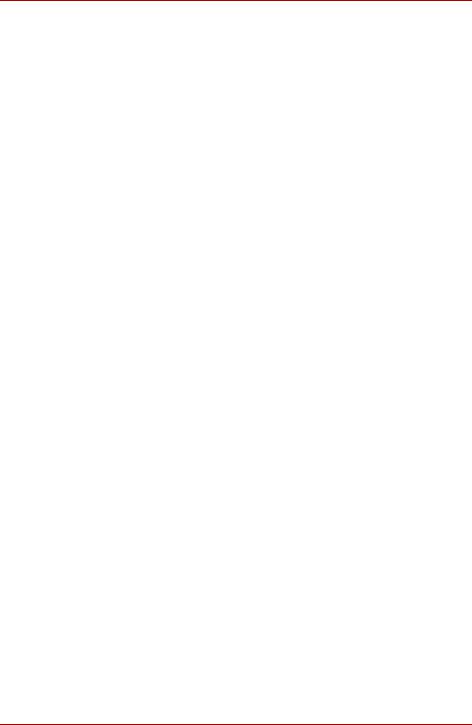
TOSHIBA A100
Conventies
In deze handleiding worden de volgende notatieconventies gebruikt voor het beschrijven, identificeren en markeren van termen en bedieningsprocedures.
Afkortingen
Wanneer een afkorting voor het eerst wordt gebruikt, wordt deze gevolgd door een verklaring (al dan niet tussen haakjes). Bijvoorbeeld: ROM (Read Only Memory). Acroniemen worden tevens gedefinieerd in de Woordenlijst.
Pictogrammen
Pictogrammen identificeren poorten, regelaars en andere delen van de computer. Het paneel met systeemlampjes gebruikt tevens pictogrammen ter aanduiding van de onderdelen waarover het informatie verschaft.
Toetsen
De toetsenbordtoetsen worden in de tekst gebruikt ter beschrijving van een aantal computerbewerkingen. De toetsopschriften die op het toetsenbord te zien zijn, worden in een duidelijk te onderscheiden lettertype gedrukt.
Enter duidt bijvoorbeeld de Enter-toets aan.
Gebruik van toetsen
Voor sommige bewerkingen moet u tegelijkertijd twee of meer toetsen indrukken. Dergelijke bewerkingen worden aangeduid door een plusteken
(+) tussen de toetsopschriften (+). Zo betekent Ctrl + C dat u op C moet drukken terwijl u Ctrl ingedrukt houdt. Als er drie toetsen worden gebruikt, dient u de eerste twee toetsen ingedrukt te houden en tegelijkertijd op de derde toets te drukken.
ABC |
Als in procedures een actie moet worden |
|
uitgevoerd, zoals het klikken op een pictogram of |
|
het invoeren van tekst, wordt de naam van het |
|
pictogram of wordt de tekst die moet worden |
|
ingevoerd, weergegeven in het lettertype dat hier |
|
links is afgebeeld. |
Beeldscherm
ABC
De namen van vensters en pictogrammen, en door de computer gegenereerde tekst die op het beeldscherm verschijnt, worden in het links weergegeven lettertype gedrukt.
Gebruikershandleiding |
xi |
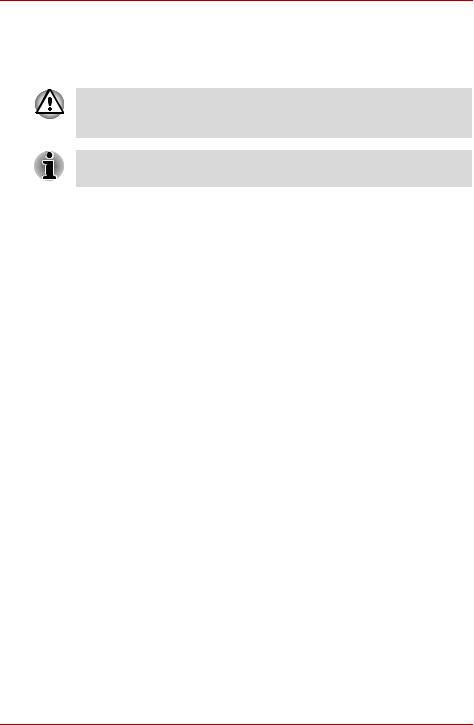
TOSHIBA A100
Mededelingen
Mededelingen worden in deze handleiding gebruikt om u attent te maken op belangrijke informatie. Elk type mededeling wordt aangeduid zoals hieronder wordt geïllustreerd.
Attentie! In dit soort mededelingen wordt u gewaarschuwd dat incorrect gebruik van apparatuur of het negeren van instructies kan resulteren in gegevensverlies of beschadiging van de apparatuur.
Opmerking. Een opmerking is een tip of aanwijzing die u helpt de apparatuur optimaal te gebruiken.
Gebruikershandleiding |
xii |
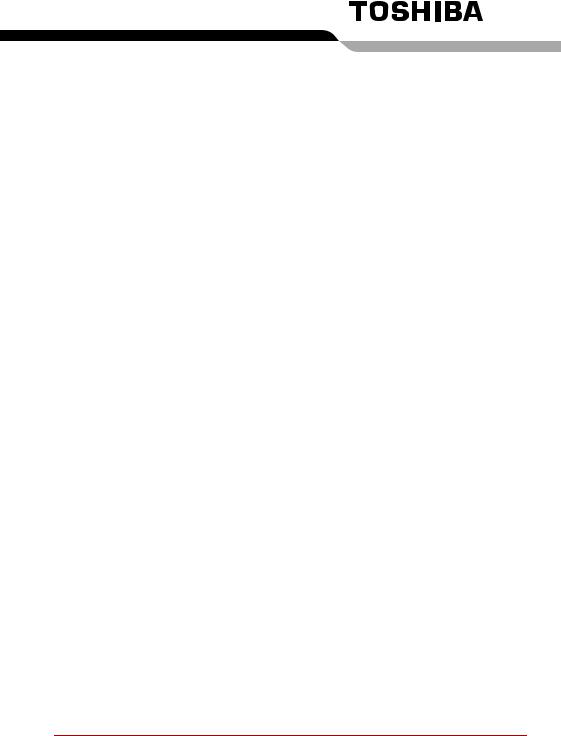
Algemene voorzorgsmaatregelen
TOSHIBA-computers bieden optimale veiligheid en optimaal gebruikerscomfort; bovendien zijn ze robuust, een belangrijke eigenschap voor draagbare computers. U moet echter bepaalde voorzorgsmaatregelen nemen om het risico van lichamelijk letsel, beschadiging van de computer of aantasting van de prestaties verder te beperken.
Lees de onderstaande algemene aanwijzigen en let op de waarschuwingen die in de handleiding worden gegeven.
Blessures door overbelasting
Lees de instructiehandleiding met betrekking tot veiligheid en gebruikomstandigheden. Hierin wordt toegelicht hoe u handen polsblessures als gevolg van langdurig toetsenbordgebruik kunt voorkomen. Hoofdstuk 3, Aan de slag, bevat eveneens informatie over het inrichten van de werkplek, de lichaamshouding en de verlichting, met behulp waarvan u lichamelijke overbelasting kunt reduceren.
Letsel door verhitting van computeroppervlakken
■Vermijd langdurig lichamelijk contact met de computer. Indien de computer gedurende een langere periode is gebruikt, kan het oppervlak zeer heet worden. Zelfs als de computer niet heet aanvoelt, kan langdurig lichamelijk contact (bijvoorbeeld wanneer u de computer op uw schoot of uw handen op de polssteun laat rusten) resulteren in rode plekken op de huid.
■Als de computer lange tijd is gebruikt, dient u direct contact met de metalen plaat die de I/O-poorten ondersteunt, te vermijden. Deze plaat wordt heet na langdurig computergebruik.
■Het oppervlak van de netadapter kan heet worden. Dit duidt niet op een storing. Als u de netadapter wilt vervoeren, dient u deze eerst te ontkoppelen en te laten afkoelen.
■Plaats de netadapter niet op materiaal dat warmtegevoelig is. Het materiaal kan beschadigd raken.
Gebruikershandleiding |
xiii |
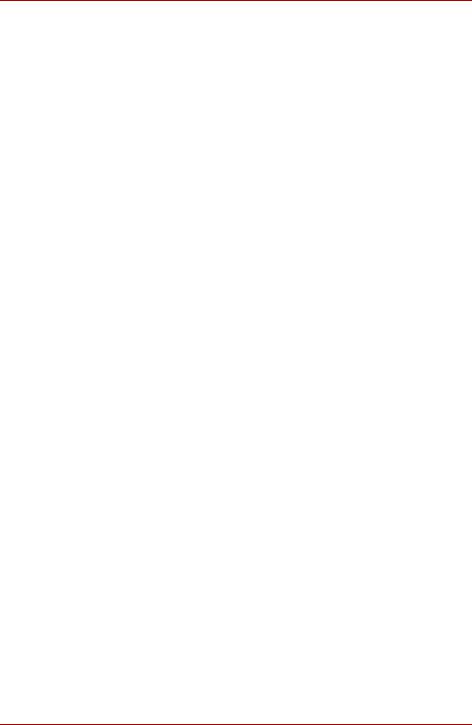
TOSHIBA A100
Schade door druk of stoten
Zorg dat de computer niet wordt blootgesteld aan zware druk of harde stoten. Door extreme druk of stoten kunnen computeronderdelen beschadigd raken en kunnen er storingen ontstaan.
Oververhitting van PC-kaarten
Sommige PC-kaarten kunnen bij langdurig gebruik heet worden. Oververhitting van een PC-kaart kan resulteren in fouten of een onstabiele werking van de PC-kaart. Ga ook voorzichtig te werk bij het verwijderen van een PC-kaart die langdurig is gebruikt.
Mobiele telefoons
Het gebruik van mobiele telefoons kan storing veroorzaken in het audiosysteem. Hoewel de werking van de computer hierdoor niet wordt beïnvloed, verdient het aanbeveling om tijdens telefoongesprekken een afstand van minimaal 30 cm te handhaven tussen de computer en de mobiele telefoon.
Afwijzing van aansprakelijkheid voor de prestaties van de processor
De prestaties van de CPU (Central Processing Unit ofwel Centrale Verwerkingseenheid) in uw computer kunnen afwijken van de specificaties, onder invloed van de volgende factoren:
■gebruik van bepaalde randapparaten;
■gebruik van accuvoeding in plaats van netvoeding;
■Gebruik van bepaalde multimedia, door de computer gegenereerde afbeeldingen of videotoepassingen
■gebruik van standaardtelefoonlijnen of langzame netwerkverbindingen;
■gebruik van complexe ontwerpsoftware, bijvoorbeeld geavanceerde CAD-toepassingen;
■Gelijktijdig gebruik van verschillende toepassingen of functies
■Gebruik van de computer in gebieden met lage luchtdruk (grote hoogte >1000 meter boven zeeniveau)
■Gebruik van de computer bij temperaturen onder 5 °C of boven 30 °C of boven 25 °C op grote hoogte (deze temperatuurlimieten zijn niet nauwkeurig en kunnen per model verschillen).
De CPU-prestaties kunnen bovendien afwijken van de specificaties als gevolg van de ontwerpconfiguratie.
In bepaalde omstandigheden kan uw computer zichzelf automatisch uitschakelen.
Dit is een normale beschermende maatregel ter voorkoming van gegevensverlies of beschadiging van het product bij gebruik buiten de aanbevolen omstandigheden. Vermijd het risico van gegevensverlies door altijd back-ups van gegevens te maken. Dit doet u door de gegevens van tijd tot tijd op een extern opslagmedium op te slaan. Voor optimale prestaties dient u uw computer alleen onder de aanbevolen omstandigheden te gebruiken. Lees de aanvullende beperkingen in de bijgeleverde documentatie door. Neem voor nadere informatie contact op met de TOSHIBA-afdeling voor service en ondersteuning.
Gebruikershandleiding |
xiv |
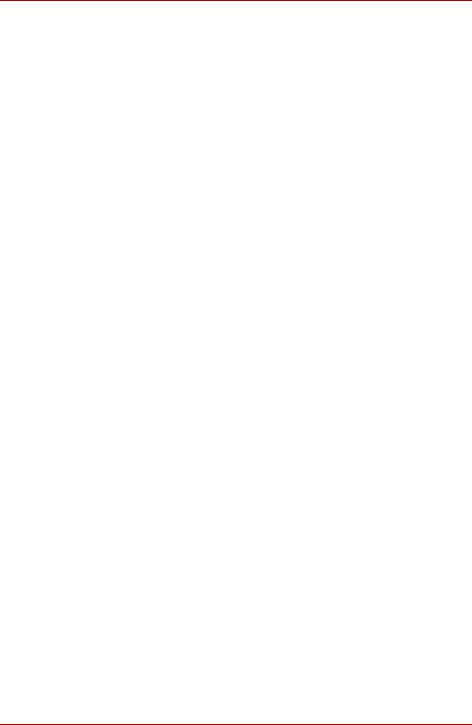
TOSHIBA A100
Niet-toepasselijke pictogrammen
Bepaalde notebookchassis zijn zodanig ontworpen dat deze alle mogelijke configuraties voor een volledige productserie kunnen huisvesten. Uw geselecteerde model heeft mogelijk niet alle voorzieningen en specificaties die corresponderen met de pictogrammen of schakelaars op het notebookchassis, tenzij u voor al deze voorzieningen hebt gekozen.
Draadloos LAN/Atheros
Voor 802.11a, b en g
De verzendsnelheid via het draadloos LAN en het maximale bereik van draadloos LAN kunnen variëren al naar gelang de elektromagnetische omgeving, obstakels, ontwerp en configuratie van accesspoints, clientontwerp en software-/hardwareconfiguratie.
De werkelijke verzendsnelheid zal lager zijn dan de theoretische maximumsnelheid.
Voor Atheros
U kunt de Atheros-functie SuperAG™ of SuperG™ alleen gebruiken als uw client en accesspoint de corresponderende voorziening ondersteunen. De werking van deze functies kan variëren afhankelijk van de indeling van de verzonden gegevens.
LCD
Na verloop van tijd en afhankelijk van het gebruik van de computer, neemt de helderheid van het LCD-scherm af. Dit is een bekend kenmerk van de LCD-technologie.
Kopieerbeveiliging
Technologie ter bescherming van het auteursrecht in sommige media verhindert mogelijk het weergeven en opnemen van die media.
Capaciteit van vaste schijf
1 Gigabyte (GB) betekent 1000 × 1000 × 1000 = 1.000.000.000 bytes met machten van 10. Echter, het besturingssysteem van de computer vermeldt de opslagcapaciteit van de computer met machten van 2 voor de definitie van 1 GB = 1024 × 1024 × 1024 = 1.073.741.824 bytes, en kan daarom een lagere opslagcapaciteit weergeven. De beschikbare opslagcapaciteit is minder als er op het product een of meer besturingssystemen zijn voorgeïnstalleerd, zoals Microsoft Windows, en/of een of meer toepassingen zijn voorgeïnstalleerd. De werkelijke capaciteit na formatteren kan per model verschillen.
SRS
Er zijn alleen SRS-geluidsverbeteringen beschikbaar in het Windowsbesturingssysteem van Microsoft.
Gebruikershandleiding |
xv |

TOSHIBA A100
Afbeeldingen
Alle afbeeldingen zijn gesimuleerd voor illustratiedoeleinden.
Express Media Player
Express Media Player is geen Windows-toepassing. De levensduur van de batterij is korter dan wanneer u soortgelijke toepassingen van het Windows-besturingssysteem gebruikt.
LCD-scherm en vermoeidheid van de ogen
Het LCD-scherm heeft een helderheid die overeenkomt met die van een tv. Het verdient aanbeveling de helderheid van het LCD-scherm aan uw eigen voorkeur aan te passen om te voorkomen dat uw ogen vermoeid raken.
Vrijwaringsverklaring met betrekking tot GPU-prestaties (Graphics Processing Unit)
De prestaties van de Graphics Processing Unit (“GPU”) wisselen al naar gelang het productmodel, de ontwerpconfiguratie, de toepassingen, de instellingen voor energiebeheer en de gebruikte functies.
De GPU-prestaties worden alleen geoptimaliseerd wanneer het apparaat op netstroom werkt. De prestaties zijn aanzienlijk minder wanneer de accu wordt gebruikt.
Afwijzing van aansprakelijkheid met betrekking tot het hoofdgeheugen
Een deel van het hoofdgeheugen van de computer kan worden gebruikt door het grafische systeem om de grafische prestaties te verbeteren. Dit vermindert de hoeveelheid hoofdgeheugen die voor andere computeractiviteiten beschikbaar is. De hoeveelheid hoofdgeheugen die wordt toegewezen om de graphics te ondersteunen, hangt af van het grafische systeem, de gebruikte toepassingen, de grootte van het systeemgeheugen en andere factoren. Voor PC's die zijn geconfigureerd met 4 GB systeemgeheugen is de totale geheugenruimte voor computeractiviteiten aanzienlijk kleiner en varieert deze per model en systeemconfiguratie.
Gebruikershandleiding |
xvi |
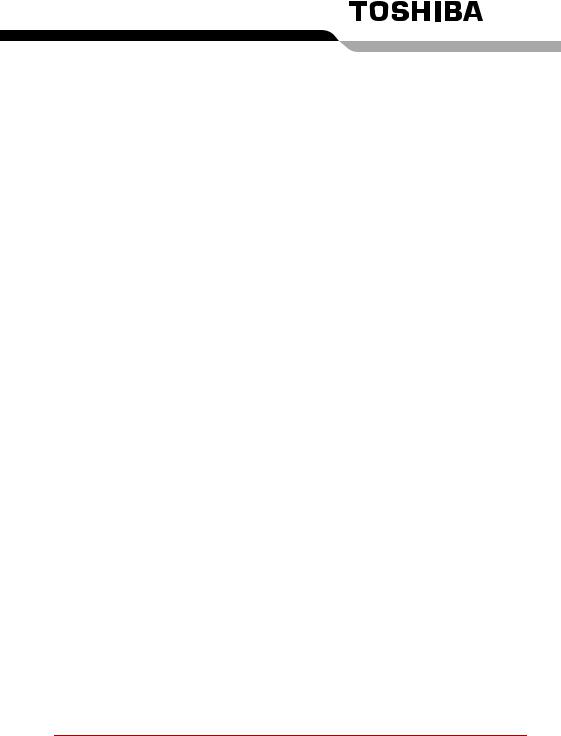
Inhoudsopgave
Voorwoord
Algemene voorzorgsmaatregelen
Hoofdstuk 1 Inleiding
Controlelijst van apparatuur . . . . . . . . . . . . . . . . . . . . . . . . . . . . . . . . 1-1 Voorzieningen . . . . . . . . . . . . . . . . . . . . . . . . . . . . . . . . . . . . . . . . . . . . 1-3 Speciale voorzieningen . . . . . . . . . . . . . . . . . . . . . . . . . . . . . . . . . . . 1-10 Hulpprogramma's . . . . . . . . . . . . . . . . . . . . . . . . . . . . . . . . . . . . . . . . 1-12 Opties . . . . . . . . . . . . . . . . . . . . . . . . . . . . . . . . . . . . . . . . . . . . . . . . . 1-14
Hoofdstuk 2 Rondleiding
Voorkant met gesloten beeldscherm . . . . . . . . . . . . . . . . . . . . . . . . . 2-1 Linkerkant . . . . . . . . . . . . . . . . . . . . . . . . . . . . . . . . . . . . . . . . . . . . . . . 2-2 Rechterkant. . . . . . . . . . . . . . . . . . . . . . . . . . . . . . . . . . . . . . . . . . . . . . 2-4 Achterkant. . . . . . . . . . . . . . . . . . . . . . . . . . . . . . . . . . . . . . . . . . . . . . . 2-5 Onderkant . . . . . . . . . . . . . . . . . . . . . . . . . . . . . . . . . . . . . . . . . . . . . . . 2-6 Voorkant met het beeldscherm geopend . . . . . . . . . . . . . . . . . . . . . . 2-6 AV-knoppen. . . . . . . . . . . . . . . . . . . . . . . . . . . . . . . . . . . . . . . . . . . . . . 2-8 Systeemlampjes . . . . . . . . . . . . . . . . . . . . . . . . . . . . . . . . . . . . . . . . . . 2-9 Toetsenbordlampjes. . . . . . . . . . . . . . . . . . . . . . . . . . . . . . . . . . . . . . 2-10 USB-diskettestation . . . . . . . . . . . . . . . . . . . . . . . . . . . . . . . . . . . . . . 2-11 Optisch station . . . . . . . . . . . . . . . . . . . . . . . . . . . . . . . . . . . . . . . . . . 2-12 Afstandsbediening . . . . . . . . . . . . . . . . . . . . . . . . . . . . . . . . . . . . . . . 2-14 Netadapter. . . . . . . . . . . . . . . . . . . . . . . . . . . . . . . . . . . . . . . . . . . . . . 2-16
Hoofdstuk 3 Aan de slag
Uw werkplek inrichten . . . . . . . . . . . . . . . . . . . . . . . . . . . . . . . . . . . . . 3-2 De netadapter aansluiten . . . . . . . . . . . . . . . . . . . . . . . . . . . . . . . . . . . 3-5 Het beeldscherm openen. . . . . . . . . . . . . . . . . . . . . . . . . . . . . . . . . . . 3-6 De stroom inschakelen . . . . . . . . . . . . . . . . . . . . . . . . . . . . . . . . . . . . 3-6 De computer voor het eerst opstarten . . . . . . . . . . . . . . . . . . . . . . . . 3-7 De computer uitschakelen . . . . . . . . . . . . . . . . . . . . . . . . . . . . . . . . . . 3-7 De vooraf geïnstalleerde software herstellen . . . . . . . . . . . . . . . . . 3-11
Gebruikershandleiding |
xvii |

TOSHIBA A100
Hoofdstuk 4 Grondbeginselen
Het touchpad/dual-modepad gebruiken . . . . . . . . . . . . . . . . . . . . . . . 4-1 Functie van dual-modepad-knoppen . . . . . . . . . . . . . . . . . . . . . . . . . 4-2 Het USB-diskettestation gebruiken. . . . . . . . . . . . . . . . . . . . . . . . . . . 4-3 Optische stations gebruiken . . . . . . . . . . . . . . . . . . . . . . . . . . . . . . . . 4-4 Schijven verwijderen . . . . . . . . . . . . . . . . . . . . . . . . . . . . . . . . . . . . . . 4-7 Functie van AV-knop . . . . . . . . . . . . . . . . . . . . . . . . . . . . . . . . . . . . . . 4-8 Afstandsbediening . . . . . . . . . . . . . . . . . . . . . . . . . . . . . . . . . . . . . . . . 4-9 Express Media Player. . . . . . . . . . . . . . . . . . . . . . . . . . . . . . . . . . . . . 4-13 CD's beschrijven met het CD-RW-/DVD-ROM-station . . . . . . . . . . . 4-18 CD/DVD's beschrijven op een DVD Super Multi-station
(+-R Double Layer) . . . . . . . . . . . . . . . . . . . . . . . . . . . . . . . . . . . . . . . 4-21 RecordNow! Basic for TOSHIBA. . . . . . . . . . . . . . . . . . . . . . . . . . . . 4-24 Video . . . . . . . . . . . . . . . . . . . . . . . . . . . . . . . . . . . . . . . . . . . . . . . . . . 4-27 Behandeling van schijven/diskettes. . . . . . . . . . . . . . . . . . . . . . . . . 4-30 De microfoon gebruiken . . . . . . . . . . . . . . . . . . . . . . . . . . . . . . . . . . 4-31 Modem . . . . . . . . . . . . . . . . . . . . . . . . . . . . . . . . . . . . . . . . . . . . . . . . . 4-31 Draadloze communicatie . . . . . . . . . . . . . . . . . . . . . . . . . . . . . . . . . . 4-34 LAN . . . . . . . . . . . . . . . . . . . . . . . . . . . . . . . . . . . . . . . . . . . . . . . . . . . 4-36 De LAN-kabel aansluiten . . . . . . . . . . . . . . . . . . . . . . . . . . . . . . . . . . 4-36 De computer reinigen. . . . . . . . . . . . . . . . . . . . . . . . . . . . . . . . . . . . . 4-38 De computer verplaatsen. . . . . . . . . . . . . . . . . . . . . . . . . . . . . . . . . . 4-38 Warmteverspreiding . . . . . . . . . . . . . . . . . . . . . . . . . . . . . . . . . . . . . . 4-39
Hoofdstuk 5 Het toetsenbord
Typemachinetoetsen . . . . . . . . . . . . . . . . . . . . . . . . . . . . . . . . . . . . . . 5-1 Functietoetsen F1 ... F12 . . . . . . . . . . . . . . . . . . . . . . . . . . . . . . . . . . . 5-2 Softkeys: Fn-toetscombinaties . . . . . . . . . . . . . . . . . . . . . . . . . . . . . . 5-2 Speciale Windows-toetsen . . . . . . . . . . . . . . . . . . . . . . . . . . . . . . . . . 5-7 Geïntegreerde numerieke toetsen. . . . . . . . . . . . . . . . . . . . . . . . . . . . 5-7 ASCII-tekens genereren . . . . . . . . . . . . . . . . . . . . . . . . . . . . . . . . . . . . 5-9
Hoofdstuk 6 Stroomvoorziening en spaarstanden
Omstandigheden bij stroomvoorziening . . . . . . . . . . . . . . . . . . . . . . 6-1 Voedingslampjes . . . . . . . . . . . . . . . . . . . . . . . . . . . . . . . . . . . . . . . . . 6-2 Accutypen . . . . . . . . . . . . . . . . . . . . . . . . . . . . . . . . . . . . . . . . . . . . . . . 6-3 Optimaal . . . . . . . . . . . . . . . . . . . . . . . . . . . . . . . . . . . . . . . . . . . . . . . . 6-4 Accu:RTC-batterij . . . . . . . . . . . . . . . . . . . . . . . . . . . . . . . . . . . . . . . . . 6-4 Onderhoud en gebruik van de accu-eenheid. . . . . . . . . . . . . . . . . . . 6-5 De accu-eenheid vervangen . . . . . . . . . . . . . . . . . . . . . . . . . . . . . . . 6-12 De computer opstarten met een wachtwoord . . . . . . . . . . . . . . . . . 6-14
Hoofdstuk 7 HW Setup en wachtwoorden
HW Setup. . . . . . . . . . . . . . . . . . . . . . . . . . . . . . . . . . . . . . . . . . . . . . . . 7-1
Hoofdstuk 8 Optionele apparaten
PC-kaarten. . . . . . . . . . . . . . . . . . . . . . . . . . . . . . . . . . . . . . . . . . . . . . . 8-2
Gebruikershandleiding |
xviii |
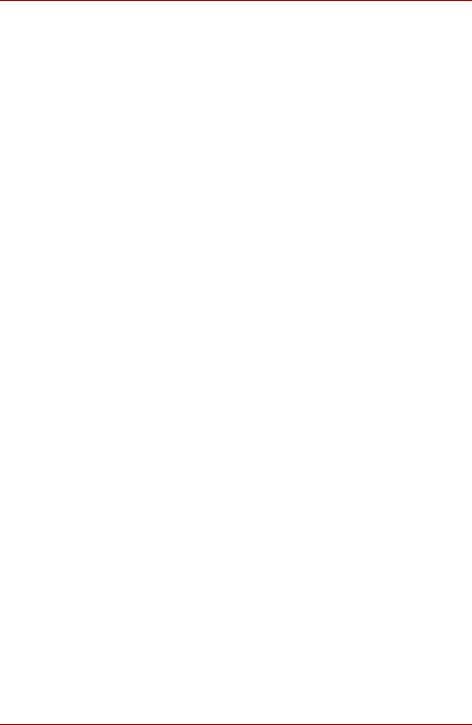
TOSHIBA A100
Express-kaart . . . . . . . . . . . . . . . . . . . . . . . . . . . . . . . . . . . . . . . . . . . . 8-3 Sleuf voor meerdere digitale mediakaarten . . . . . . . . . . . . . . . . . . . . 8-4 Geheugenuitbreiding . . . . . . . . . . . . . . . . . . . . . . . . . . . . . . . . . . . . . . 8-7 Extra accu-eenheid (6 cellen, 9 cellen en 12 cellen) . . . . . . . . . . . . 8-10 Extra netadapter . . . . . . . . . . . . . . . . . . . . . . . . . . . . . . . . . . . . . . . . . 8-10 Accuoplader . . . . . . . . . . . . . . . . . . . . . . . . . . . . . . . . . . . . . . . . . . . . 8-10 USB FDD Kit . . . . . . . . . . . . . . . . . . . . . . . . . . . . . . . . . . . . . . . . . . . . 8-10 Externe monitor . . . . . . . . . . . . . . . . . . . . . . . . . . . . . . . . . . . . . . . . . 8-10 Televisie. . . . . . . . . . . . . . . . . . . . . . . . . . . . . . . . . . . . . . . . . . . . . . . . 8-11 i.LINK (IEEE1394) . . . . . . . . . . . . . . . . . . . . . . . . . . . . . . . . . . . . . . . . 8-12 Beveiligingsslot . . . . . . . . . . . . . . . . . . . . . . . . . . . . . . . . . . . . . . . . . 8-13
Hoofdstuk 9 Probleemoplossing
Handelwijze bij probleemoplossing . . . . . . . . . . . . . . . . . . . . . . . . . . 9-1 Controlelijst voor hardware en systeem . . . . . . . . . . . . . . . . . . . . . . 9-3 CD-RW-/DVD-ROM-station . . . . . . . . . . . . . . . . . . . . . . . . . . . . . . . . . . 9-9 DVD Super Multi-station (+-R Double Layer) . . . . . . . . . . . . . . . . . . 9-10 Bluetooth. . . . . . . . . . . . . . . . . . . . . . . . . . . . . . . . . . . . . . . . . . . . . . . 9-19 TOSHIBA-ondersteuning . . . . . . . . . . . . . . . . . . . . . . . . . . . . . . . . . . 9-20
Bijlage A Specificaties
Bijlage B Beeldschermcontroller en modi
Beeldschermcontroller . . . . . . . . . . . . . . . . . . . . . . . . . . . . . . . . . . . . B-1 Videomodi . . . . . . . . . . . . . . . . . . . . . . . . . . . . . . . . . . . . . . . . . . . . . . . B-2
Bijlage C Draadloos LAN
Kaartspecificaties . . . . . . . . . . . . . . . . . . . . . . . . . . . . . . . . . . . . . . . . . C-1 Radio-eigenschappen . . . . . . . . . . . . . . . . . . . . . . . . . . . . . . . . . . . . . C-2 Ondersteunde frequenties sub-banden . . . . . . . . . . . . . . . . . . . . . . . C-3
Bijlage D Het netsnoer en de voedingsaansluitingen Bijlage E Als uw computer wordt gestolen
Woordenlijst
Index
Gebruikershandleiding |
xix |
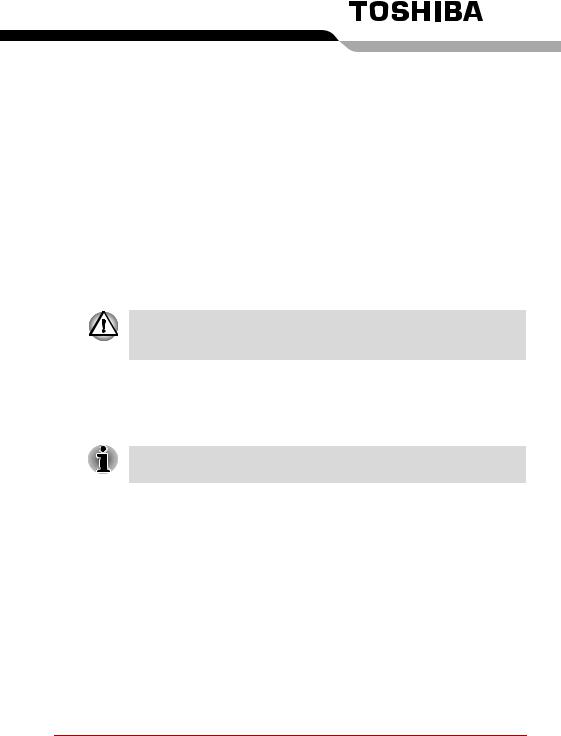
Hoofdstuk 1
Inleiding
Dit hoofdstuk bevat een controlelijst van de apparatuur en beschrijft de voorzieningen, opties en accessoires van de computer.
Sommige voorzieningen die in deze handleiding worden toegelicht, functioneren wellicht niet correct als u een besturingssysteem gebruikt dat niet vooraf door TOSHIBA is geïnstalleerd.
Controlelijst van apparatuur
Verwijder de computer voorzichtig uit de verpakking. Berg de doos en het verpakkingsmateriaal op voor toekomstig gebruik.
Een asterisk * geeft een optioneel onderdeel aan dat afhangt van het gekochte model
Controleer of u de volgende items hebt:
Hardware
Controleer of u de volgende items hebt:
■TOSHIBA A100 Draagbare personal computer
■Universele netadapter en netsnoer
■Modulaire kabel *
■Afstandsbediening *
■Accu-eenheid * (geïnstalleerd of afzonderlijk van de computer)
Gebruikershandleiding |
1-1 |

Inleiding
Software
Windows XP Professional/Home Edition Service Pack 2
De volgende software is vooraf geïnstalleerd:
■Microsoft® Windows XP Home Edition of Professional Edition
■Modemstuurprogramma
■Netwerkstuurprogramma
■stuurprogramma voor draadloos LAN (kan alleen worden gebruikt voor modellen met draadloos LAN)
■Bluetooth-stuurprogramma (kan alleen worden gebruikt voor Bluetooth-modellen)
■Schermstuurprogramma's voor Windows
■Geluidsstuurprogramma voor Windows
■stuurprogramma voor het aanwijsapparaat
■DVD-videospeler
■TOSHIBA Hulpprogramma’s
■TOSHIBA Power Saver
■TOSHIBA Gebruikershandleiding
■TOSHIBA Assist
■TOSHIBA ConfigFree
■TOSHIBA-hulpprogramma Touchpad On/Off
■TOSHIBA PC Diagnostic Tool
■TOSHIBA Zooming
■TOSHIBA Controls
■TOSHIBA Virtual Sound
■TOSHIBA Acoustic Silencer
■TOSHIBA-sneltoetsprogramma
■Hulpprogramma TOSHIBA SD-geheugenkaart formatteren
■RecordNow! Basic for TOSHIBA *
■DLA voor TOSHIBA *
■TOSHIBA DVD-RAM-stuurprogramma *
■WinDVD Creator2 Platinum *
■Hulpprogramma voor vingerafdruk *
Documentatie:
■Toshiba A100-serie Gebruikershandleiding
■Toshiba A100-serie Aan de slag
■Instructiehandleiding met betrekking tot veiligheid en gebruiksomstandigheden
■Garantie-informatie
Gebruikershandleiding |
1-2 |
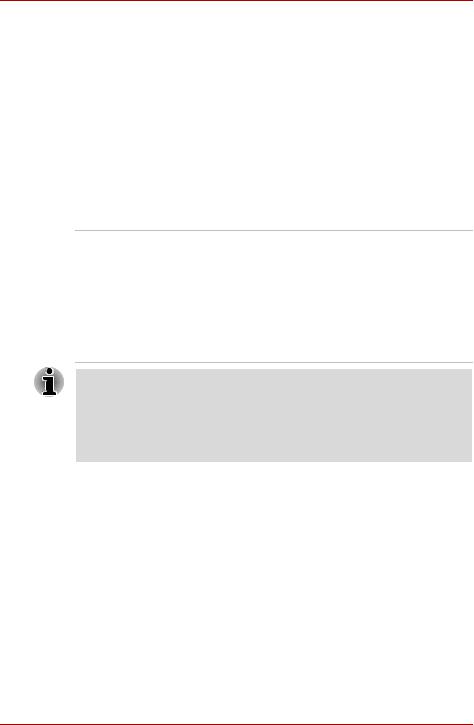
Inleiding
Productherstelmedia en extra software
■Productherstelmedia
■Recovery-CD (Productherstel) voor Express Media Player *
Voorzieningen
Dankzij de geavanceerde LSIen CMOS-technologie (Large Scale Integrationen Complementary Metal-Oxide Semiconductor-technologie) van TOSHIBA is de computer compact, licht van gewicht, uiterst betrouwbaar en energiezuinig. Deze computer biedt de volgende voorzieningen en voordelen:
Processor
Ingebouwd De computer is uitgerust met een Intel® Core™-processor, geïntegreerde L1-instructiecache van 32 KB en L2-cachegeheugen van 2 MB.
Intel® Core™ Duo-processor T2300
Intel® Core™ Duo-processor T2400
Intel® Core™ Duo-processor T2500
Intel® Core™ Duo-processor T2600
Intel® Core™ Solo-processor T1300
Intel® Core™-processor ondersteunt Execute-Disable Bit-technologie. Deze functie is beschikbaar als de instelling Available (Beschikbaar) ervoor is opgegeven in het BIOS Setup-menu (standaard is de functie ingesteld op Not-Available (Niet beschikbaar)). U opent het BIOS Setup-menu door tijdens het opstarten van de computer op ESC te drukken.
Geheugen
Sleuven |
PC4200-geheugenmodules van 256 MB, 512 MB of |
|
1024 MB kunnen in de twee sleuven worden geplaatst |
|
voor een systeemgeheugen van maximaal 2048 MB. |
Level |
Een 2-MB (Intel® Core™-processor) level 2-cache voor |
2-cache |
maximale prestaties. |
Video-RAM |
Geïntegreerde oplossing van maximaal 128 MB, |
|
gedeeld met hoofdgeheugen voor |
|
Intel® 945GM, afhankelijk van het aangeschafte model. |
|
Extern 64-/128-/256-MB VGA DDR2-RAM of |
|
ATI MOBIRITY® RADEON® X1300/X1400/X1600 of |
|
nVIDIA GeForce Go 7600/7300. |
|
|
Gebruikershandleiding |
1-3 |

Inleiding
Stations/schijven
Vaste schijf De computer heeft een geïntegreerde 2,5-inch vaste schijf voor niet-vluchtige opslag van gegevens en software. De volgende grootten zijn beschikbaar:
40 GB (37,26 miljard bytes)
60 GB (55,89 miljard bytes)
80 GB (74,52 miljard bytes)
100 GB (93,15 miljard bytes)
120 GB (111,78 miljard bytes)
Diskettestation Ondersteunt 3,5-inch diskettes met een capaciteit van (optioneel) 1,44 MB of 720 KB en wordt aangesloten op de
USB-poort.
(Windows® XP ondersteunt geen 720-KB diskettes.)
DVD-ROM- In de DVD-ROM-stationsmodule van volledige kunt u station CD's en DVD's gebruiken zonder adapter. Het station
leest DVD-ROM’s met maximaal 8-speed en CD-ROM’s met maximaal 24-speed. Dit station ondersteunt de volgende indelingen:
■DVD-ROM
■DVD-Video
■CD-R
■CD-RW
■CD-DA
■CD-Text
■Photo CD (single/multi-session)
■CD-ROM Mode 1, Mode 2
■CD-ROM XA Mode 2 (Form1, Form2)
■Enhanced CD (CD-EXTRA)
■CD-G (alleen audio-CD)
■Adresseringsmethode 2
Gebruikershandleiding |
1-4 |

Inleiding
CD-RW-/ DVD-ROM- station
Sommige modellen zijn uitgerust met een CD-RW-/DVD-ROM-stationsmodule van volledige grootte waarmee u CD’s/DVD’s zonder adapter kunt uitvoeren. De maximale leessnelheid is 8-speed voor DVD-ROM’s en 24-speed voor CD-ROM’s. De maximale schrijfsnelheid is 24-speed voor CD-R’s en 24-speed voor CD-RW’s. Zie hoofdstuk 4, Grondbeginselen, voor meer informatie. Dit station kan de volgende indelingen lezen:
■DVD-ROM
■DVD-Video
■CD-R
■CD-RW
■CD-DA
■CD-Text
■Photo CD (single/multi-session)
■CD-ROM Mode 1, Mode 2
■CD-ROM XA Mode 2 (Form1, Form2)
■Enhanced CD (CD-EXTRA)
■CD-G (alleen audio-CD)
■Adresseringsmethode 2
Gebruikershandleiding |
1-5 |
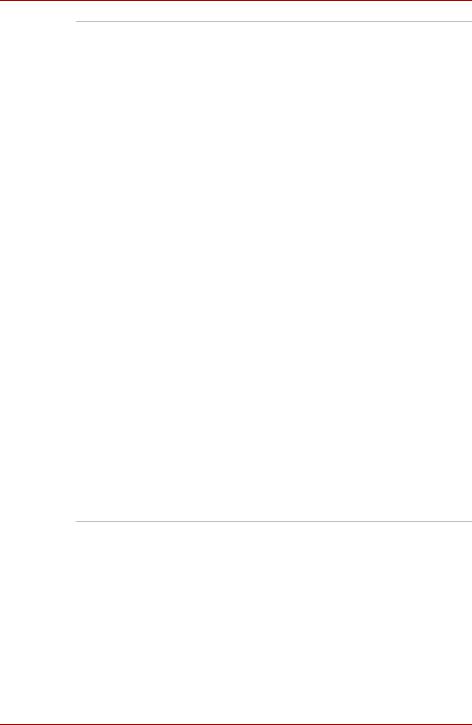
Inleiding
DVD Super Sommige modellen zijn uitgerust met een volledige Multi-station DVD Super Multi-stationsmodule (+-R Double Layer) (+-R Double waarmee u zonder adapter gegevens op herschrijfbare Layer) CD's/DVD's kunt vastleggen en CD’s/DVD's van 12 cm
(4,72 inch) of 8 cm (3,15 inch) kunt lezen. De maximale leessnelheid is 8-speed voor DVD-ROM’s en 24-speed voor CD-ROM’s. De schrijfsnelheid voor CD-R is maximaal 24-speed, voor CD-RW maximaal 10-speed, voor DVD-R maximaal 8-speed, voor DVD-RW maximaal 4-speed, en voor DVD-RAM maximaal 5-speed. Voor DVD+R's is de maximale schrijfsnelheid 8-speed en voor DVD+RW's 4-speed. Voor DVD+R DL is de maximale schrijfsnelheid 2,4-speed en voor DVD-R DL maximaal 2-speed. Dit station ondersteunt de volgende indelingen:
■DVD-ROM
■DVD-Video
■DVD-R
■DVD-RW
■DVD+R
■DVD+RW
■DVD-RAM
■DVD+R DL
■DVD-R DL
■CD-DA
■CD-Text
■Photo CD (single/multi-session)
■CD-ROM Mode 1, Mode 2
■CD-ROM XA Mode 2 (Form1, Form2)
■Enhanced CD (CD-EXTRA)
■CD-G (alleen audio-CD)
■Adresseringsmethode 2
Gebruikershandleiding |
1-6 |
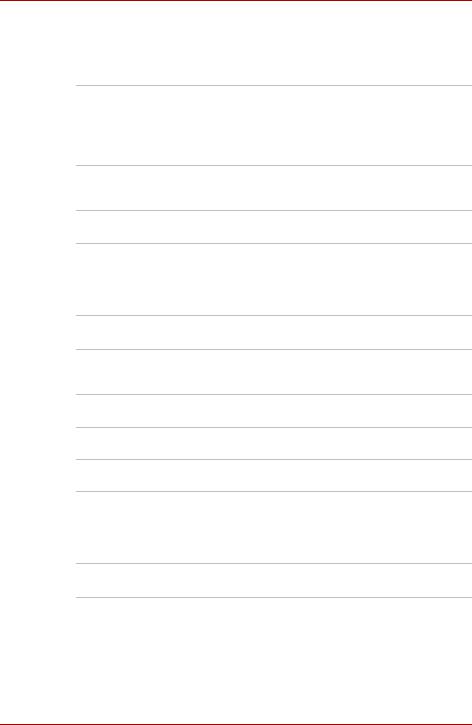
Inleiding
Beeldscherm
Het LCD-scherm van de computer ondersteunt videoafbeeldingen met hoge resolutie. Het scherm kan in diverse standen worden gezet voor maximaal comfort en optimale leesbaarheid.
Ingebouwd De Thin-Film Transistor kleuren-LCD is verkrijgbaar in de volgende formaten:
15,4-inch WXGA, 1280 horizontale × 800 verticale pixels
15,4-inch WXGA-CSV, 1280 horizontale × 800 verticale pixels
Grafische Grafische controller voor optimale controller beeldschermprestaties. Raadpleeg bijlage B,
Beeldschermcontroller en modi, voor meer informatie.
Toetsenbord
Ingebouwd IBM®-compatibel uitgebreid toetsenbord met 85 of 86 toetsen, geïntegreerde numerieke toetsen, vaste cursorbesturingstoetsen, en de toetsen  en
en  . Raadpleeg hoofdstuk 5, Het toetsenbord,voor meer informatie.
. Raadpleeg hoofdstuk 5, Het toetsenbord,voor meer informatie.
Aanwijsapparaat
Ingebouwd Met een touchpad/dual-modepad en de besturingsknoppen in de polssteun kunt u de schermaanwijzer verplaatsen.
Voeding
Accu-eenheid De computer wordt van stroom voorzien door één oplaadbare lithium-ion accu-eenheid.
RTC-batterij De computer heeft een interne batterij voor de interne RTC (Real Time Clock) en kalender.
Netadapter De universele netadapter voorziet het systeem van stroom en laadt de accu’s op wanneer deze opraken. De adapter wordt geleverd met een verwisselbaar netsnoer. Aangezien de netadapter universeel is, ondersteunt deze netspanningen tussen 100 en 240 volt.
Poorten
Hoofdtelefoon Voor aansluiting van een stereohoofdtelefoon.
Microfoon |
Voor aansluiting van een monomicrofoon. |
Parallel |
Parallelle printer of ander parallel apparaat |
|
(ECP-compatibel). (Aanwezig op sommige modellen.) |
Gebruikershandleiding |
1-7 |

|
|
Inleiding |
|
|
|
|
|
|
Infrarood |
Deze infraroodpoort is compatibel met de Infrared Data |
|
|
|
Association-standaard (IrDA 1.1) en de Fast |
|
|
|
InfraRed-standaard (FIR). Hiermee is draadloze |
|
|
|
gegevensoverdracht van 4 Mbps mogelijk met IrDA |
|
|
|
1.1-compatibele externe apparaten. (Aanwezig op |
|
|
|
sommige modellen.) |
|
|
Externe |
De 15-pins analoge VGA-poort ondersteunt VESA |
|
|
monitor |
DDC2B-compatibele functies. |
|
|
Universal |
Vier USBofwel Universal Serial Bus-poorten die elke |
|
|
Serial Bus |
kettingsgewijze aansluiting van een aantal |
|
|
(USB2.0) |
USB-compatibele apparaten ondersteunen. |
|
|
i.LINK™ |
Deze poort ondersteunt snelle, rechtstreekse |
|
|
(IEEE 1394) |
gegevensoverdracht vanaf externe apparaten zoals |
|
|
|
digitale videocamera’s. |
|
|
|
(Aanwezig op sommige modellen.) |
|
|
Video-uit-bus |
Via deze S-Video-uit-poort kunt u NTSCof |
|
|
|
PAL-gegevens overbrengen naar externe apparaten. |
|
Sleuven |
|
|
|
|
|
|
|
|
PC-kaart |
De sleuf voor PC-kaarten biedt ruimte voor: |
|
|
|
Eén PC-kaart van 5 mm (Type II) |
|
|
|
Raadpleeg hoofdstuk 8, Optionele apparaten, voor meer |
|
|
|
informatie |
|
|
Kaart voor |
Door middel van deze sleuf kunt u gemakkelijk |
|
|
meerdere |
gegevens overbrengen van apparaten, bijvoorbeeld |
|
|
digitale |
digitale camera’s en PDA’s (Personal Digital Assistants), |
|
|
media |
die gebruik maken van een flash-geheugen (SD-, MS-, |
|
|
|
MS Pro-, MMCof xD-geheugenkaarten). (Aanwezig op |
|
|
|
sommige modellen.) |
|
|
Express-kaart |
In deze sleuf kunt u een Express Card™/34 of Express |
|
|
|
Card™/54 installeren om de functionaliteit uit te breiden. |
|
|
|
(Aanwezig op sommige modellen.) |
|
Multimedia |
|
|
|
|
Geluids- |
Het Sound Blaster™ Pro™- en Windows Sound |
|
|
systeem |
System-compatibele geluidssysteem biedt interne |
|
|
|
luidsprekers, een interne microfoon (optioneel) en |
|
|
|
aansluitingen voor een externe microfoon en |
|
|
|
hoofdtelefoons. Hij bevat ook een volumeregelaar. |
|
|
S-Video-uit- |
Via deze S-Video-uit-poort kunt u NTSCof |
|
|
poort |
PAL-gegevens overbrengen naar externe apparaten. Zie |
|
|
|
hoofdstuk 8, Televisie, voor meer informatie. |
|
Gebruikershandleiding |
1-8 |
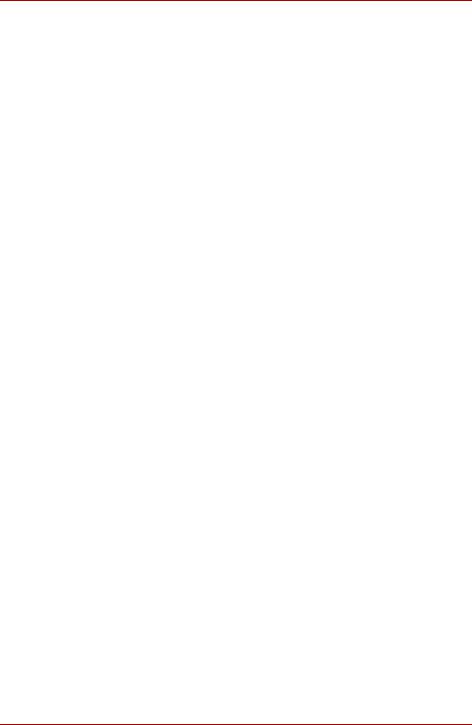
Inleiding
Communicatie
LAN |
De computer is uitgerust met een LAN-kaart die |
|
ondersteuning biedt voor Ethernet LAN (10 Mbit/s, |
|
10BASE-T), Fast Ethernet LAN (100 Mbit/s, |
|
100BASE-TX) of Gigabit Ethernet LAN (1000 megabits |
|
per seconde, 1000BASE-T). |
Draadloos |
Sommige computers in deze serie zijn uitgerust met een |
LAN |
minikaart voor draadloze LAN's. Deze kaart is |
|
compatibel met andere LAN-systemen die zijn |
|
gebaseerd op DSSS-/OFDM-radiotechnologie (Direct |
|
Sequence Spread Spectrum/Orthogonal Frequency |
|
Division Multiplexing) die voldoet aan de IEEE |
|
802.11-norm (Revisie A, B en G) en de turbomodus. |
|
Automatische selectie van de verzendsnelheid in het |
|
verzendbereik 54, 48, 36, 24, 18, 12, 9 en 6 Mbit/s |
|
(Revisie A/B, B/G, A/B/G-combinatietype). |
|
Automatische selectie van de verzendsnelheid in het |
|
verzendbereik 11, 5,5, 2 en 1 Mbit/s (Revisie B). |
|
Automatische selectie van de verzendsnelheid in het |
|
verzendbereik 108, 96, 72, 48, 36, 24, 18 en 12 Mbit/s |
|
(turbomodus, Revisie A/B/G-combinatietype). |
|
Frequentiebandselectie (5 GHz: Revisie A/2,4 GHz: |
|
Revisie B/G). |
|
zoeken op meerdere kanalen; |
|
energiebeheer voor kaarten; |
|
Atheros Super G™- of Super AG™-technologie |
|
(Atheros-moduletype). |
|
WEP-gegevenscodering (WEP = Wired Equivalent |
|
Privacy), gebaseerd op het 152-bits coderingsalgoritme |
|
(Atheros-moduletype). |
|
WEP-gegevenscodering (WEP = Wired Equivalent |
|
Privacy), gebaseerd op het 128-bits coderingsalgoritme |
|
(Intel-moduletype). |
|
AES-gegevenscodering (AES = Advanced Encryption |
|
Standard), gebaseerd op het 256-bits |
|
coderingsalgoritme (Atheros-moduletype). |
Modem |
De ingebouwde modem voorziet in gegevensen |
|
faxcommunicatie. Raadpleeg bijlage E. De snelheid van |
|
gegevensen faxverzending is afhankelijk van |
|
analoge-telefoonlijnomstandigheden. Het modem heeft |
|
een modempoort voor aansluiting op een telefoonlijn. |
|
V.90 en V.92 worden uitsluitend in de VS, Canada, het |
|
Verenigd Koninkrijk, Frankrijk, Duitsland en Australië |
|
ondersteund. Alleen V.90 is beschikbaar in andere |
|
regio's. |
Gebruikershandleiding |
1-9 |
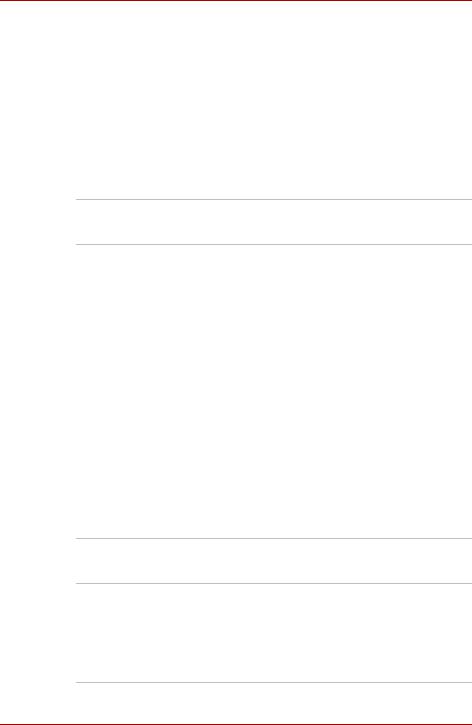
Inleiding
Bluetooth |
Sommige computers in deze serie hebben |
|
Bluetooth-functies. De draadloze Bluetooth-technologie |
|
maakt kabels tussen elektronische apparaten zoals |
|
computer en printers overbodig. Bluetooth zorgt voor |
|
snelle, betrouwbare en veilige draadloze communicatie |
|
in een kleine ruimte. |
Schakelaar |
Met deze schakelaar zet u de Wireless LANen de |
voor draad- |
Bluetooth-functies aan en uit. (Aanwezig op sommige |
loze com- |
modellen.) |
municatie |
|
Beveiliging
Sleuf beveili- Hierop kan een optioneel veiligheidsslot op de computer gingsslot worden aangesloten om deze aan een bureau of ander
groot voorwerp te verankeren.
Software
Besturings- |
Windows® XP Professional of Home Edition is |
systeem |
beschikbaar. Raadpleeg het gedeelte over vooraf |
|
geïnstalleerde software aan het begin van dit hoofdstuk. |
TOSHIBA |
Een aantal hulpen stuurprogramma’s is vooraf |
Hulppro- |
geïnstalleerd om het gebruik van de computer te |
gramma’s |
vergemakkelijken. Raadpleeg de paragraaf |
|
Hulpprogramma’s in dit hoofdstuk. |
Plug en |
Wanneer u een extern apparaat op de computer aansluit |
Play |
of een onderdeel installeert, stelt de Plug en |
|
Play-capaciteit het systeem in staat om de verbinding te |
|
herkennen en automatisch de nodige |
|
configuratiewijzigingen aan te brengen. |
Speciale voorzieningen
De volgende functies zijn ofwel uniek voor Toshiba-computers ofwel geavanceerde functies, waardoor de computer handiger is in gebruik.
Sneltoetsen Door middel van deze zogeheten hotkeys kunt u de systeemconfiguratie snel wijzigen zonder een systeemconfiguratieprogramma te hoeven gebruiken.
Beeldscherm Met deze functie wordt de stroom naar het interne automatisch beeldscherm automatisch stopgezet als het toetsenbord uitschakelen of aanwijsapparaat een bepaalde tijd niet is gebruikt. De
stroomvoorziening wordt hersteld zodra een toets wordt ingedrukt of het aanwijsapparaat wordt gebruikt. U kunt de tijdlimiet opgeven met de optie Monitor uit op het tabblad Basisinstellingen van TOSHIBA Power Saver.
Gebruikershandleiding |
1-10 |

|
|
Inleiding |
|
|
|
|
|
|
Vaste schijf |
Met deze functie wordt de stroom naar de vaste schijf |
|
|
automatisch |
automatisch stopgezet als een bepaalde tijd lang geen |
|
|
uitschakelen |
activiteit op de vaste schijf heeft plaatsgevonden. De |
|
|
|
stroomvoorziening wordt hersteld zodra de vaste schijf |
|
|
|
wordt gebruikt. U kunt de tijdlimiet opgeven met de optie |
|
|
|
HDD Power off op het tabblad Basic Setup van |
|
|
|
TOSHIBA Power Saver. |
|
|
Systeem |
Met deze functie wordt het systeem automatisch op |
|
|
op |
stand-by of in de slaapstand gezet als een bepaalde tijd |
|
|
stand-by/in |
lang geen invoer of hardware-activiteit heeft |
|
|
slaapstand |
plaatsgevonden. U kunt de tijdlimiet opgeven met de |
|
|
|
optie Systeem op stand-by of Systeem in slaapstand op |
|
|
|
het tabblad Basisinstellingen van TOSHIBA Power |
|
|
|
Saver. |
|
|
Geïntegreerde |
Het toetsenbord heeft tien geïntegreerde numerieke |
|
|
numerieke |
toetsen. Raadpleeg de paragraaf Geïntegreerde |
|
|
toetsen |
numerieke toetsen in hoofdstuk 5, Het toetsenbord, voor |
|
|
|
informatie over het gebruik van deze toetsen. |
|
|
Wachtwoord |
Er zijn twee niveaus voor het beveiligen van |
|
|
voor |
wachtwoorden beschikbaar om ongeoorloofd gebruik |
|
|
opstarten |
van uw computer te voorkomen. |
|
|
Directe |
Met een sneltoets kunt u het scherm leegmaken en de |
|
|
beveiliging |
computer blokkeren. |
|
|
Intelligente |
Een microprocessor in de intelligente stroomvoorziening |
|
|
stroomvoor- |
van de computer detecteert de acculading en berekent |
|
|
ziening |
de resterende accucapaciteit. De microprocessor |
|
|
|
beschermt de elektronische onderdelen tevens tegen |
|
|
|
abnormale omstandigheden, zoals extreme |
|
|
|
spanningspieken vanuit een voedingsbron. U kunt de |
|
|
|
resterende accucapaciteit controleren. Gebruik de optie |
|
|
|
Battery remaining in TOSHIBA Power Saver. |
|
|
Energiebe- |
Met deze voorziening kunt u accu-energie besparen. U |
|
|
sparingsmo- |
kunt de energiebesparingsmodus opgeven via het |
|
|
dus |
onderdeel Profile in TOSHIBA Power Saver. |
|
|
In-/uitscha- |
Met deze functie wordt de stroom naar de computer |
|
|
kelen via |
uitgeschakeld wanneer de LCD wordt gesloten, en weer |
|
|
LCD |
ingeschakeld zodra de LCD wordt geopend. U kunt de |
|
|
|
instelling opgeven met de optie When I close the lid op |
|
|
|
het tabblad Setup Action van TOSHIBA Power Saver. |
|
|
Automati- |
Als de acculading zover is gedaald dat u de computer |
|
|
sche slaap- |
niet meer kunt gebruiken, wordt automatisch de |
|
|
stand bij lage |
slaapstand geactiveerd en wordt het systeem |
|
|
acculading |
afgesloten. U kunt de instelling opgeven op het tabblad |
|
|
|
Setup Action (actie instellen) van |
|
|
|
TOSHIBA Power Saver. |
|
Gebruikershandleiding |
1-11 |
